
Crear y cambiar listas en Contactos en la Mac
Puedes organizar tus contactos en listas para trabajar con ellos más fácilmente. Por ejemplo, si envías correos regularmente a personas en una lista escolar o en tu equipo de ciclismo, puedes crear una lista y enviar el correo a la lista en lugar de enviarlo a cada persona.
Consejo: Puedes crear una lista inteligente que incluye o excluye contactos automáticamente en función de los criterios que especifiques. Consulta Crear y cambiar listas inteligentes
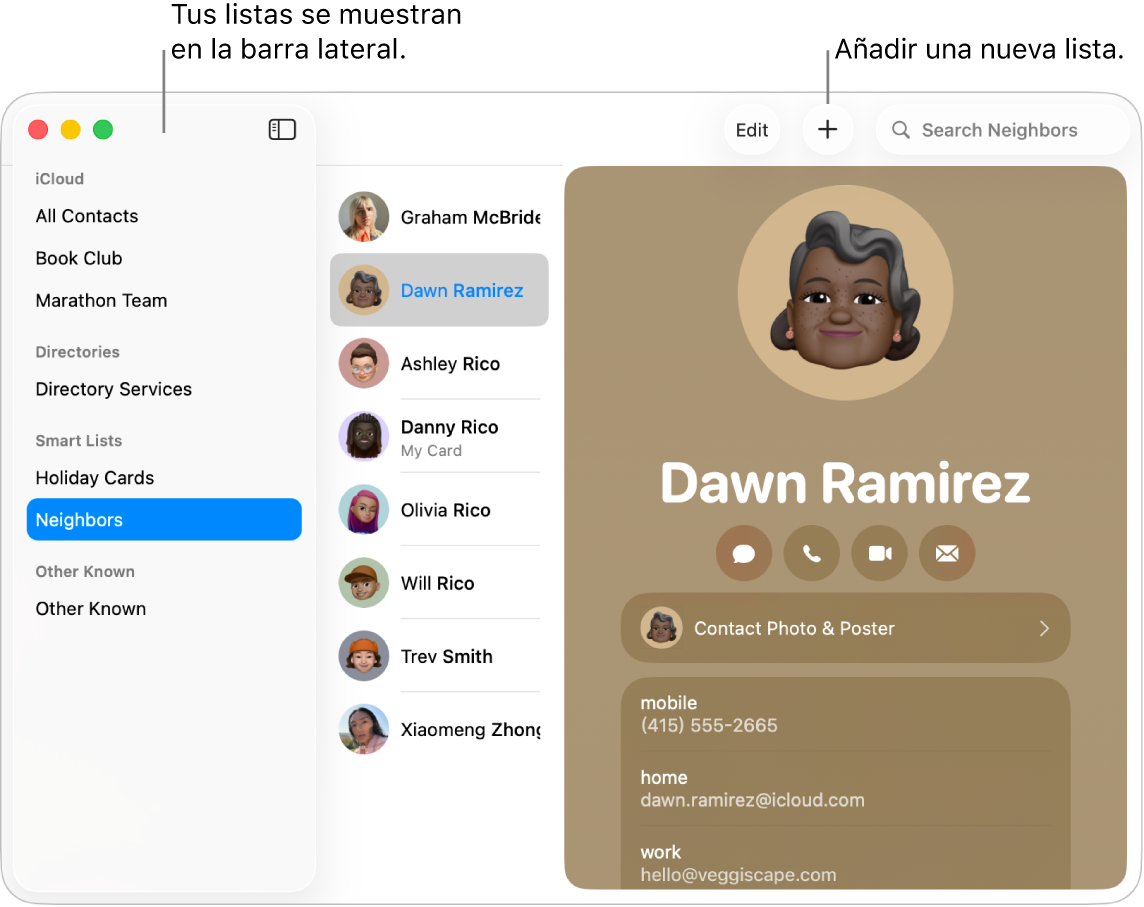
Crear una lista
Ve a la app Contactos
 en tu Mac.
en tu Mac.Haz clic en
 , en la parte superior de la ventana, y selecciona Nueva lista.
, en la parte superior de la ventana, y selecciona Nueva lista.Si no se muestra aún, la barra lateral aparece.
Ingresa un nombre para la lista y agrega contactos a la lista.
Consejo: para crear una lista rápidamente, selecciona uno o varios contactos de la lista en la barra lateral y elige Archivo > Nueva lista a partir de selección.
Si usas más de una cuenta en Contactos y Todos los contactos está seleccionado en la barra lateral cuando creas una lista, la lista se agrega a la cuenta predeterminada (según se especifica en el panel de configuración General de Contactos).
Agregar contactos a una lista
Ve a la app Contactos
 en tu Mac.
en tu Mac.Selecciona una o más personas con las que conversar.
Puedes agregar un número ilimitado de contactos a una lista. Si usas más de una cuenta en Contactos, asegúrate de que los contactos que seleccionaste están en la misma cuenta.
Arrastra los contactos seleccionados a una lista en la barra lateral.
Si los contactos no se agregan a la lista, verifica si es una lista inteligente. No puedes agregar contactos a una lista inteligente.
Si usas una cuenta Exchange en Contactos, dichos contactos pueden pertenecer sólo a una carpeta a la vez. Cualquier contacto que no esté en una carpeta que creaste, estará en la carpeta de contactos de Exchange de forma predeterminada.
Eliminar contactos de una lista
Ve a la app Contactos
 en tu Mac.
en tu Mac.Selecciona la lista en la barra lateral.
Selecciona los contactos que quieres eliminar de la lista.
Presiona la tecla Suprimir en el teclado.
Haz clic en Eliminar de la lista.
Para eliminar los contactos de la app Contactos, haz clic en Eliminar.
Crear o eliminar una sublista
Puedes incluir una lista dentro de otra lista para ayudar a agilizar el envío de correos a listas o para imprimir su información de contacto.
Ve a la app Contactos
 en tu Mac.
en tu Mac.Realiza una de las siguientes operaciones:
Crear una sublista: arrastra una lista a otra lista en la barra lateral.
Ambas listas permanecen en la barra lateral. Cuando seleccionas la lista superior, la sublista se muestra en la lista de contactos; haz doble clic en la sublista para mostrar sus contactos.
Eliminar una sublista: selecciona la sublista y elige Edición > Eliminar de la lista.
Renombrar una lista
Ve a la app Contactos
 en tu Mac.
en tu Mac.Selecciona la lista en la barra lateral.
Selecciona Editar > Renombrar lista.
Para ver a cuáles listas pertenece un contacto, asegúrate de que la barra lateral esté visible, selecciona un contacto y luego mantén presionada la tecla Opción. Las listas que incluyen el contacto están resaltadas en azul en la barra lateral.
Nota: la lista Otros conocidos de la barra lateral muestra números de teléfono o direcciones de correo electrónico que hayas marcado como conocidos en otras apps, como Teléfono o FaceTime.